超好用,Zadig 发布 VSCode 插件,本地开发更高效
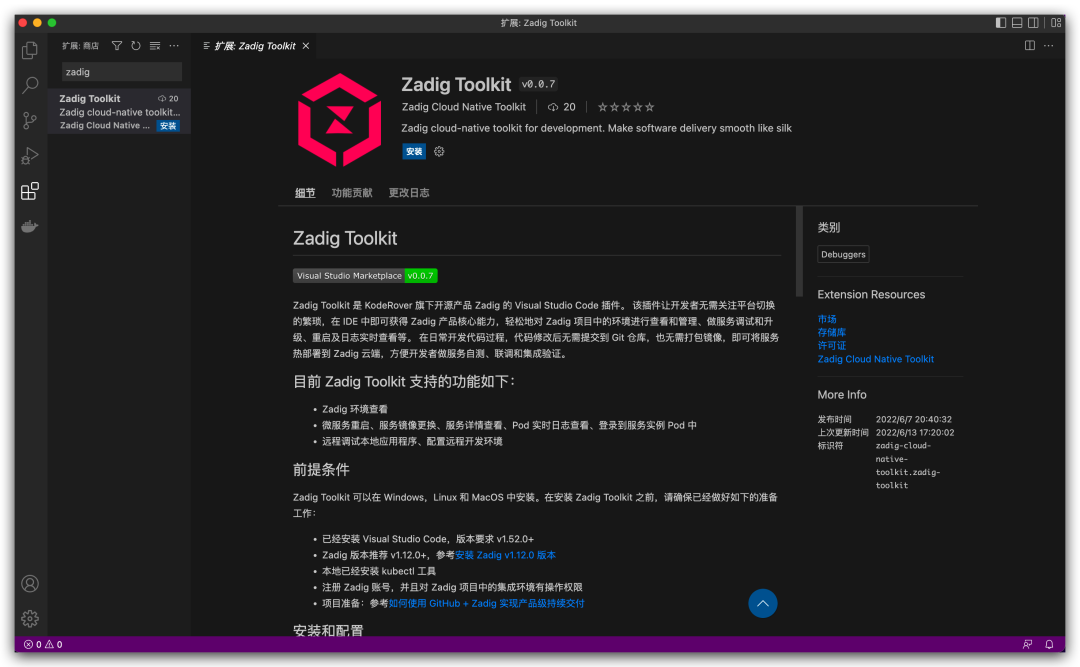
准备工作
系统准备:安装 Zadig v1.12.0 版本 [1] 项目准备:参考 Zadig 官方教程 如何使用 GitHub + Zadig 实现产品级持续交付 [2]
安装插件
打开 Visual Studio Code 并进入应用市场。 在应用市场中搜索 「Zadig Toolkit」,查看详情并安装
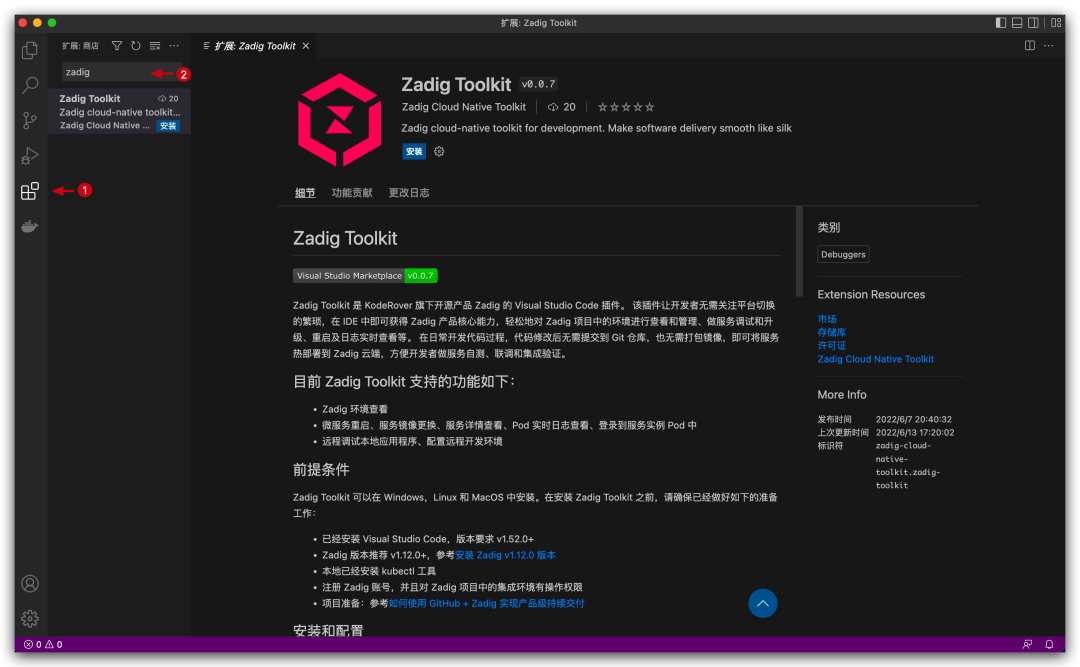
配置插件
打开已安装的 Zadig Toolkit 插件。 点击“设置”进入插件配置页。
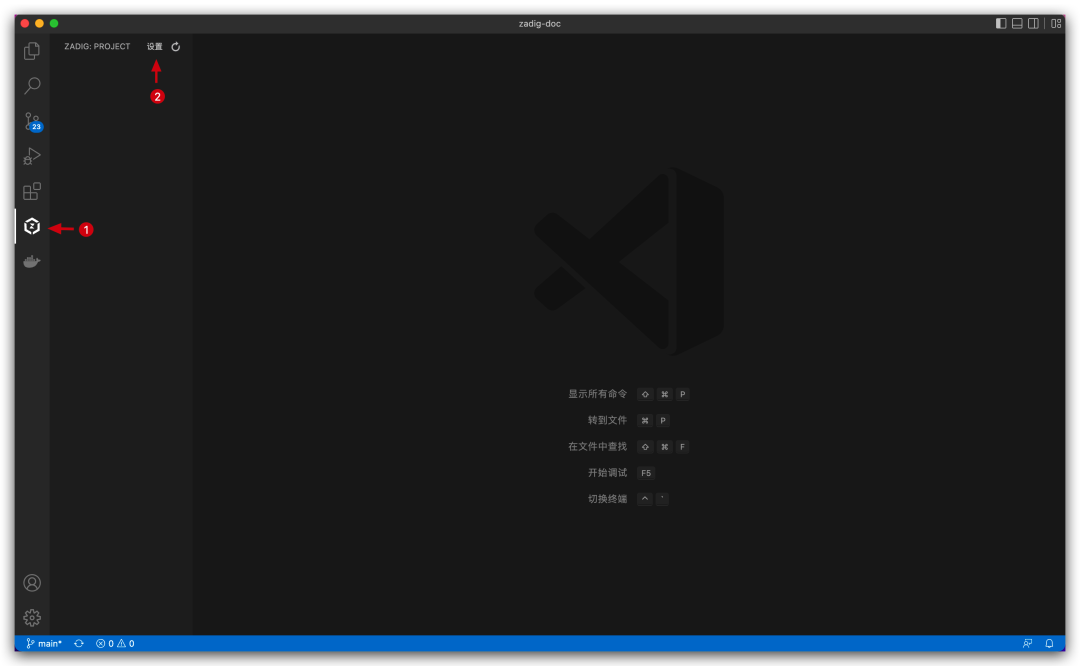
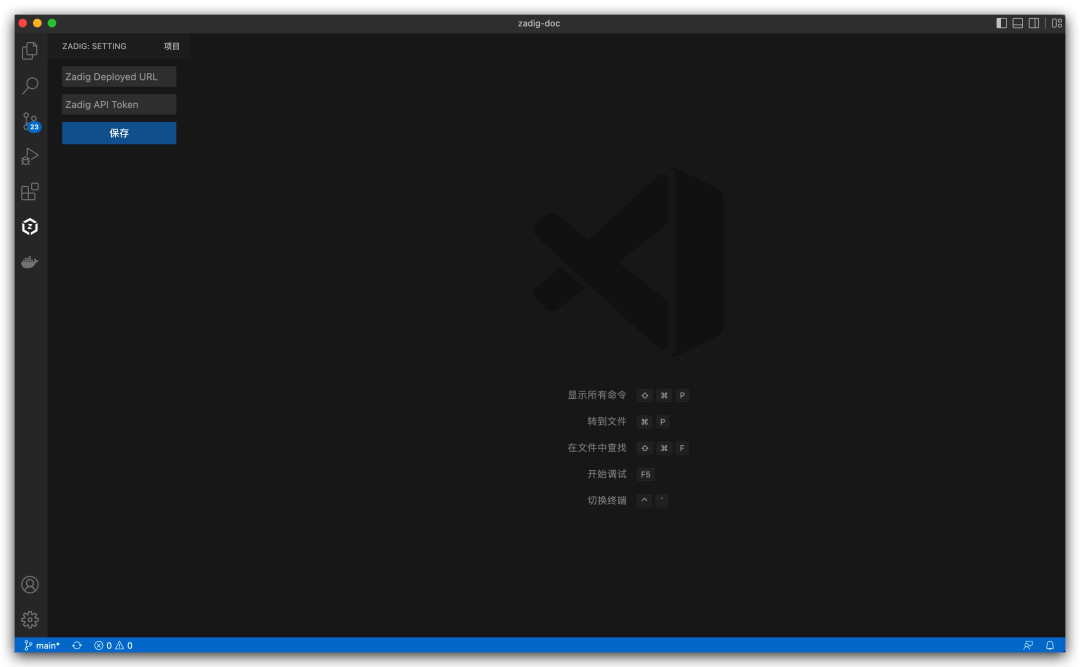
Zadig 部署地址:请根据实际协议,填写完整的 URI,例如:http://zadig.com。 Zadig API Token:进入 Zadig 系统,点击 账号设置后获取,如下图所示:
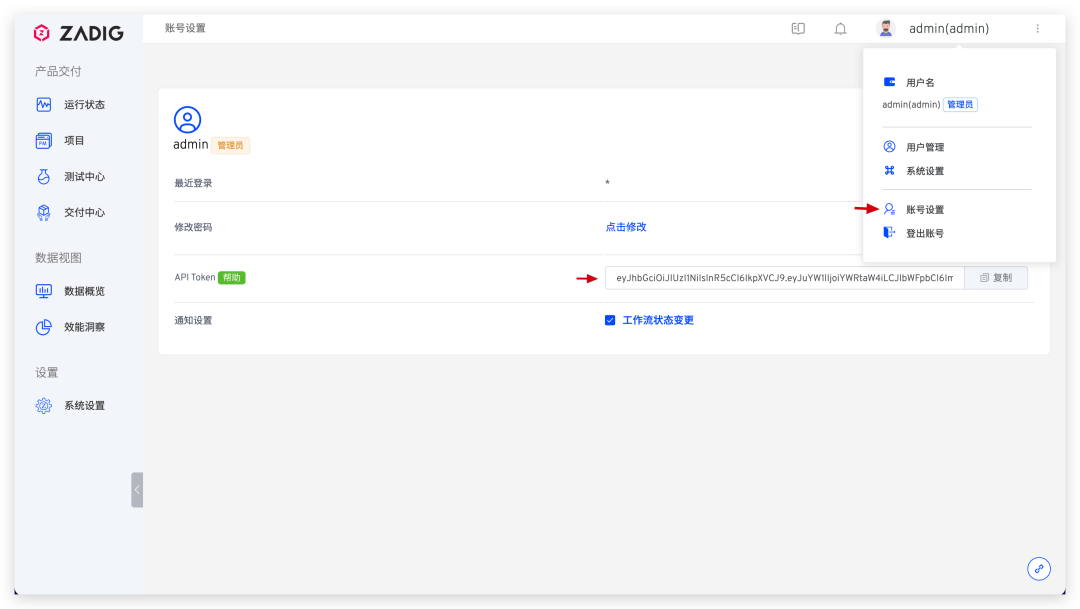
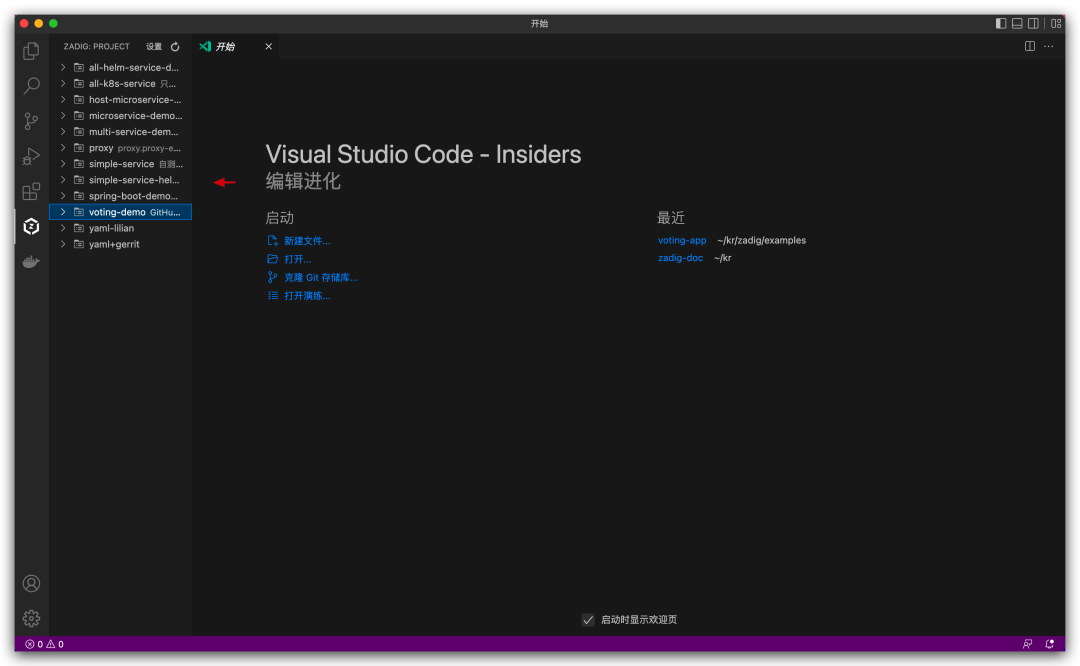
如何使用
远程调试本地代码
voting-demo 项目为例,介绍如何通过 Zadig Toolkit 进行远程调试。选择 voting-demo项目 ->dev环境,点击环境右侧图标设置 Kube Config,可在文件目录中选择该配置文件或手动输入其路径后回车。Kube Config 即为环境所在集群的 config 配置文件
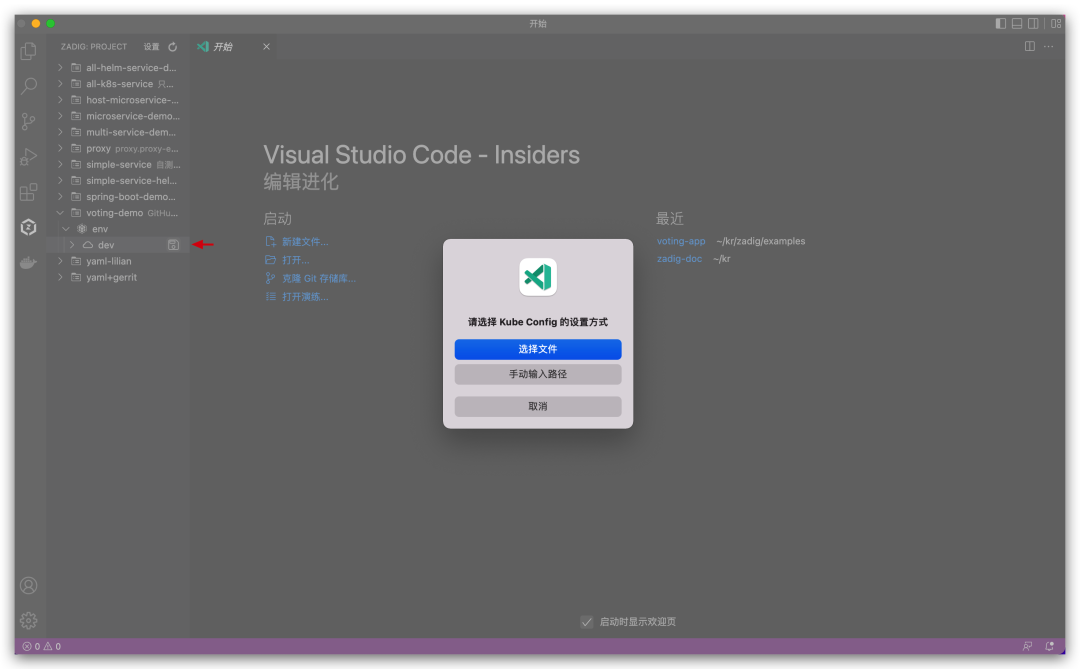
选择 vote服务,点击调试按钮进入开发模式
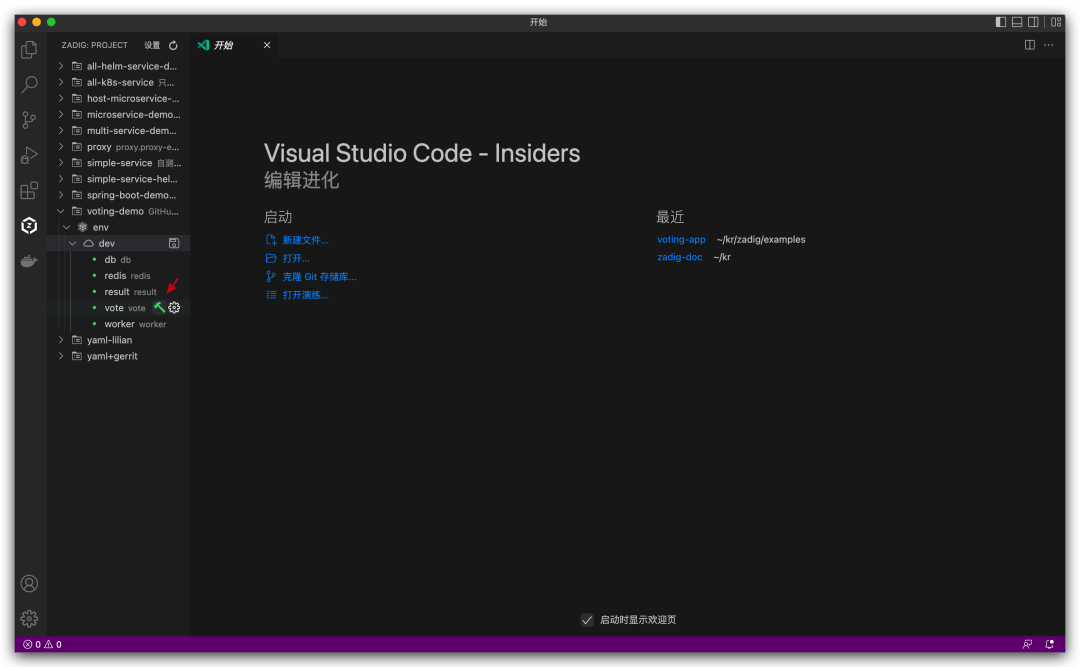
选择本地开发代码目录,本例中源码: koderover/zadig [3] -> examples -> voting-app。
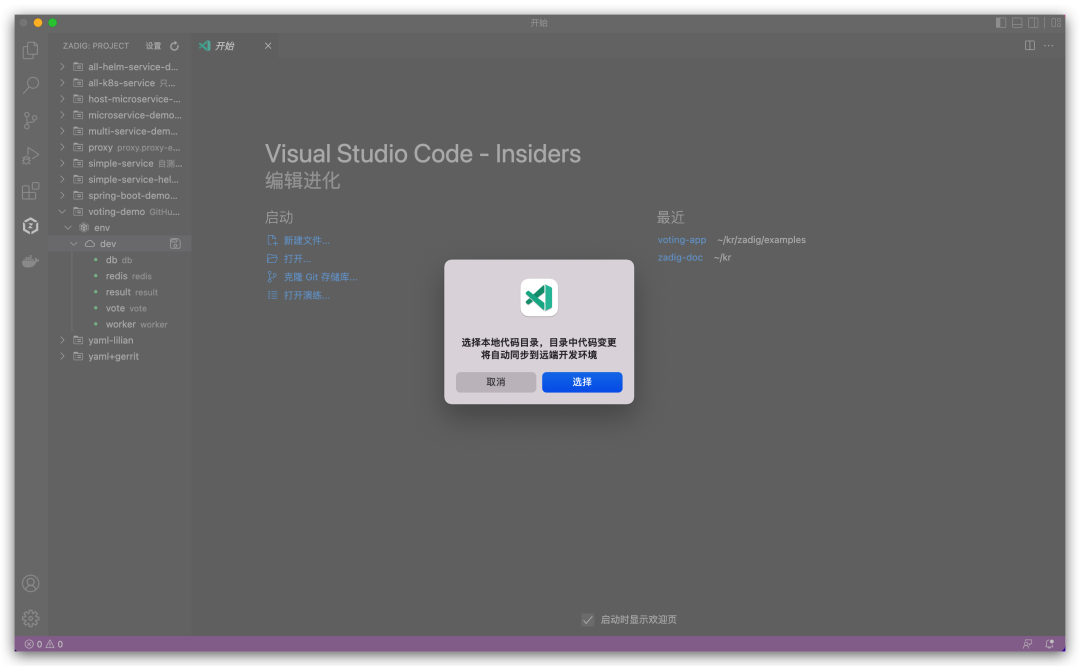
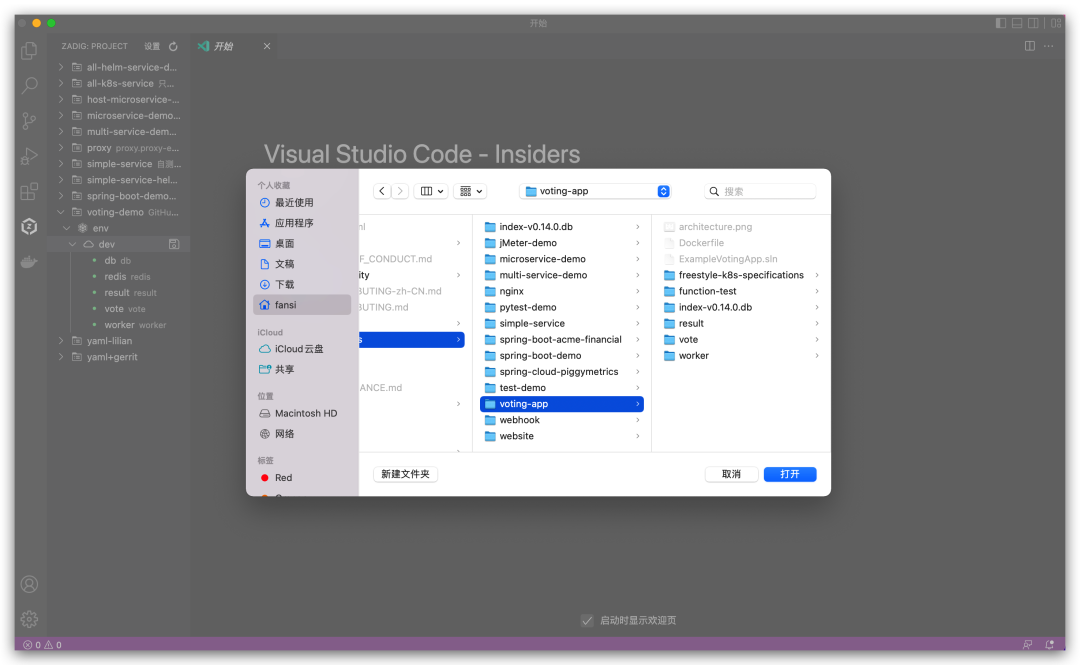
选择开发环境使用的基础镜像 python:3.10.4-buster。
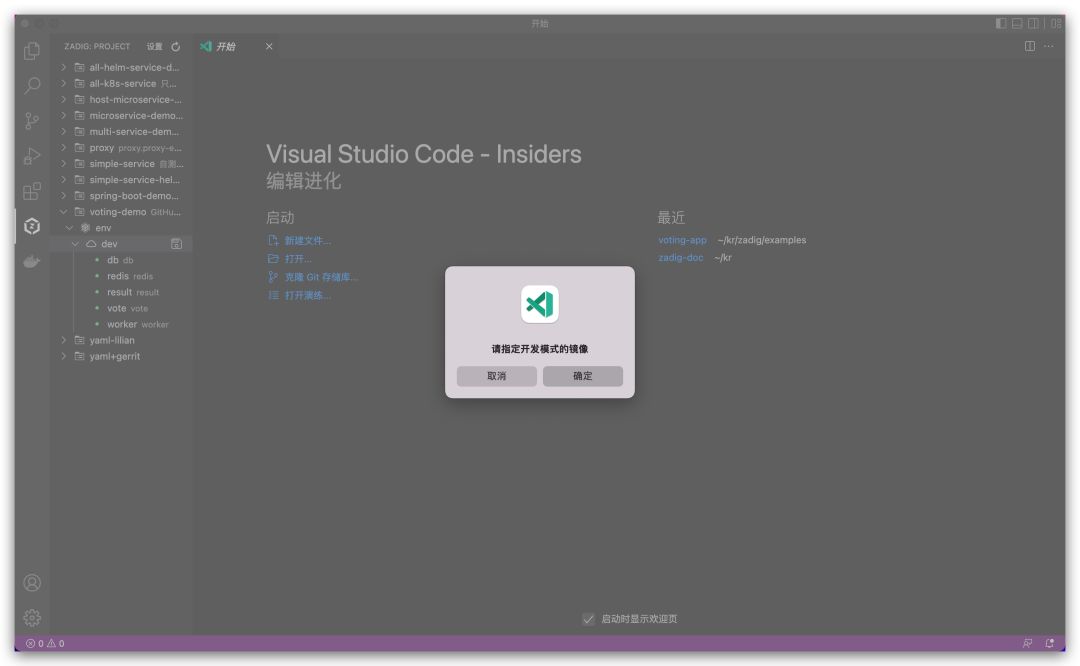
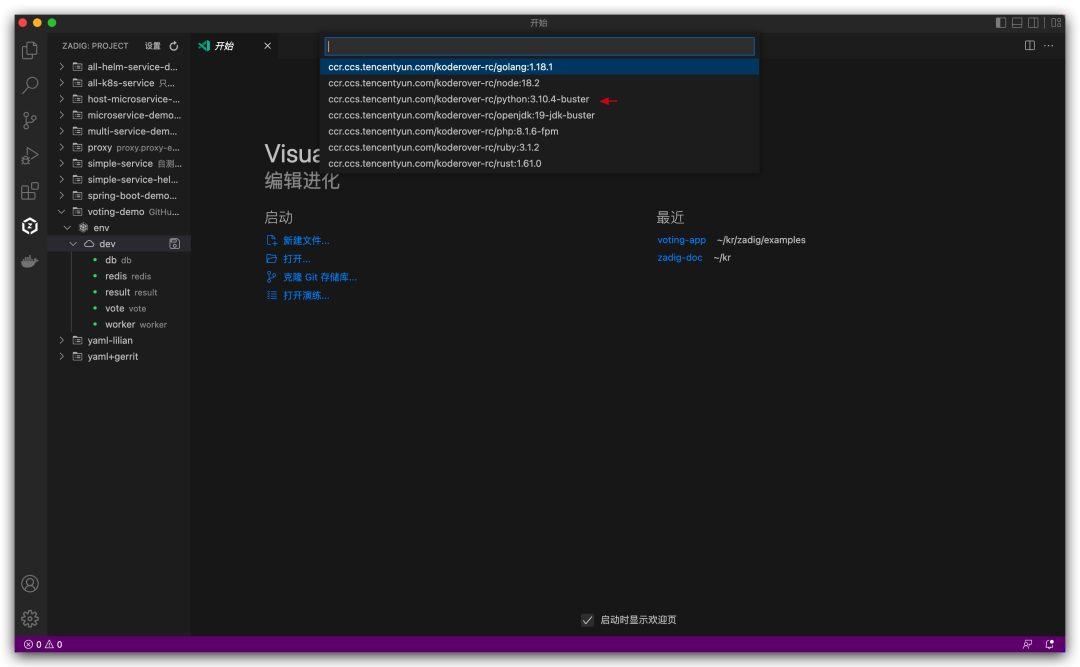
稍等片刻待开发模式启动执行完毕后,进入开发容器 dev,所选目录中内容将自动同步到开发容器中。
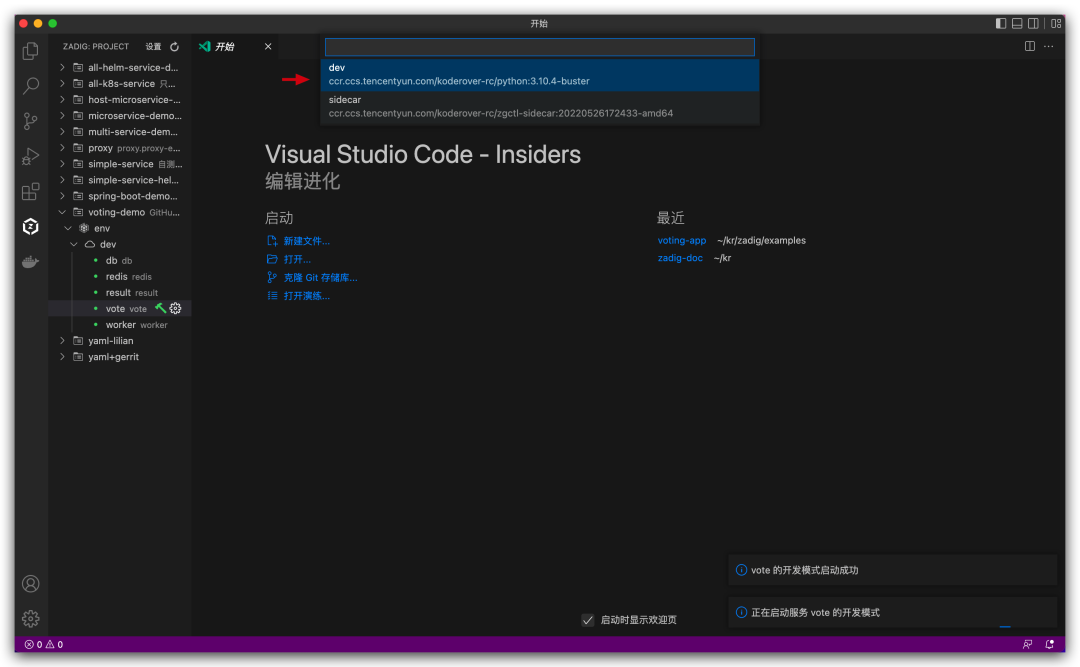
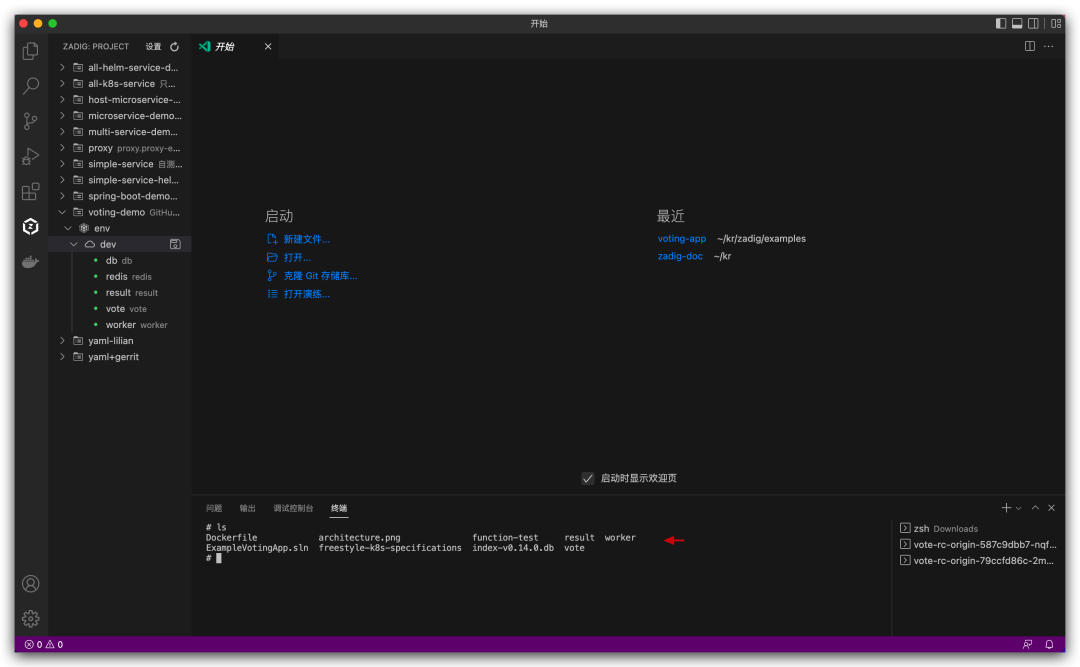
修改本地代码并保存:修改第一个投票按钮的背景颜色。
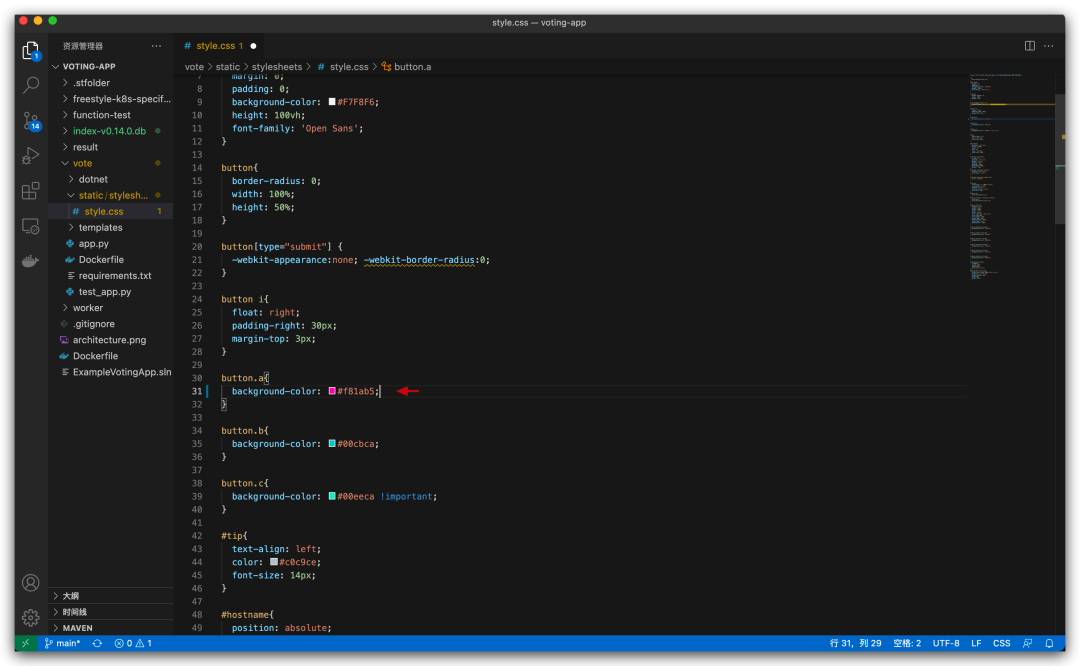
改动的代码会自动同步到远端 dev开发环境。在终端中进入 vote 目录,执行启动命令。
pip install -r requirements.txt -i https://mirrors.aliyun.com/pypi/simple/gunicorn app:app -b 0.0.0.0:80 --log-file - --access-logfile - --workers 4 --keep-alive 0
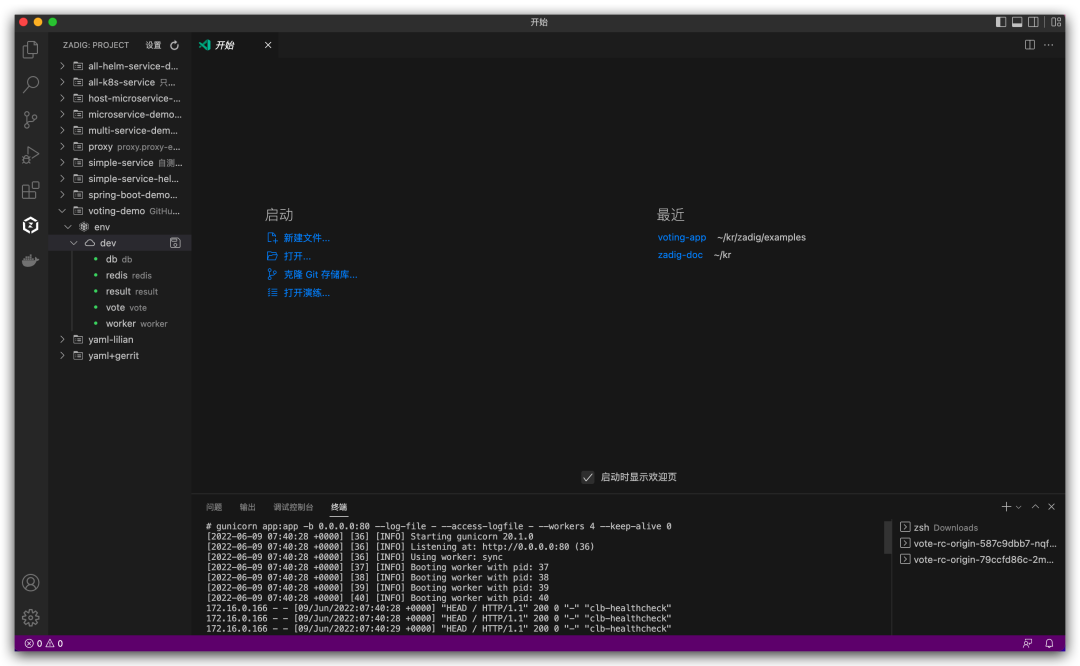
访问 vote 服务地址,修改结果如下图所示。
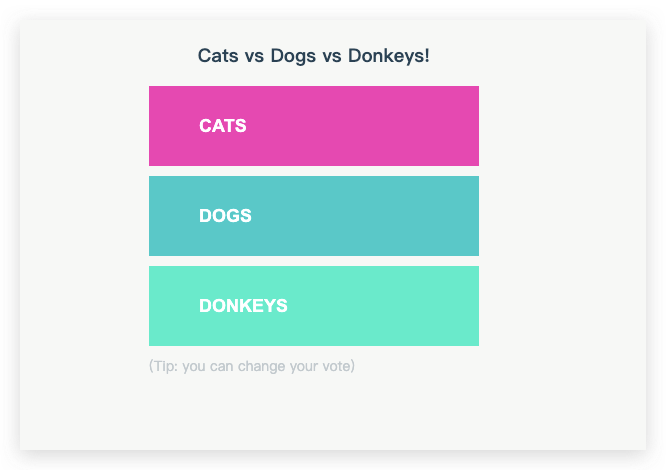
点击红色按钮,确定结束开发模式,容器恢复正常。
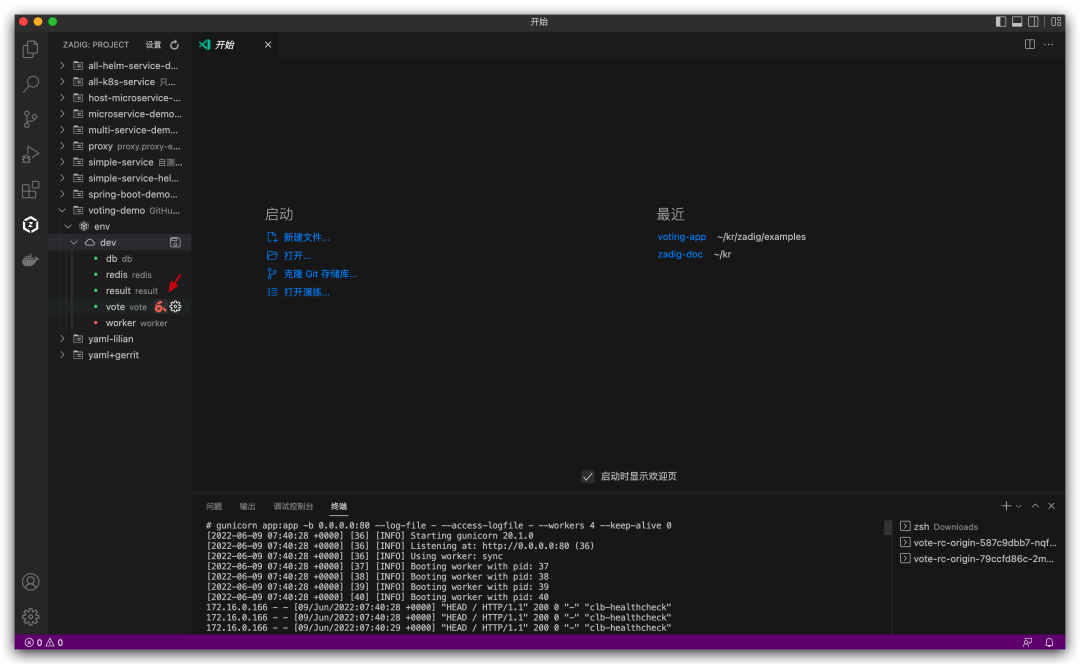
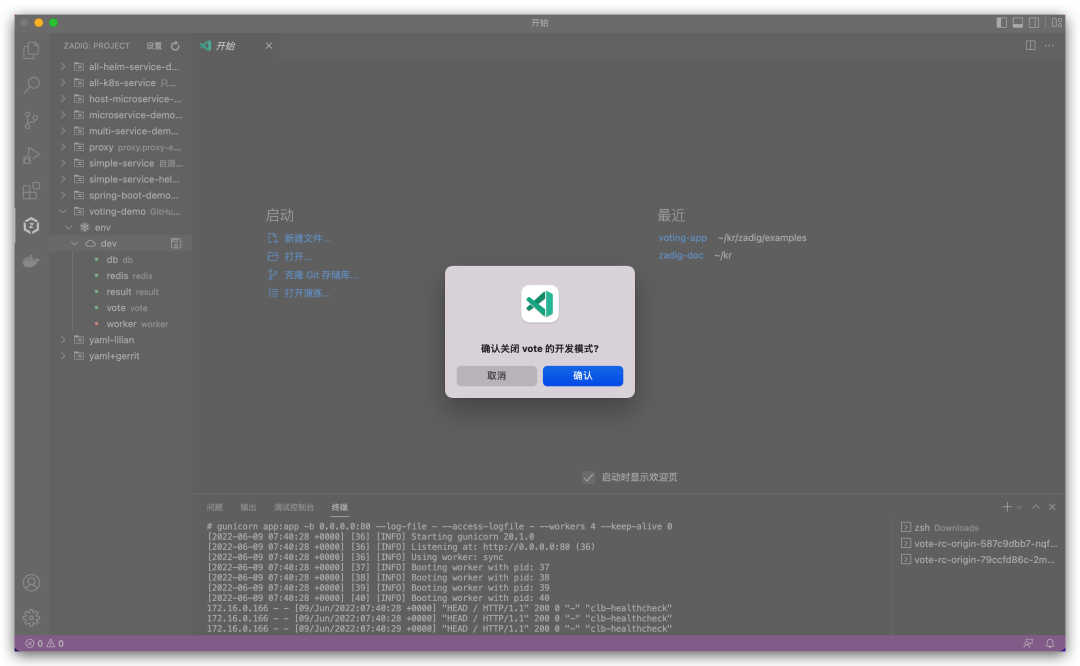
查看环境和服务
日常联调测试过程中,需要对服务进行诊断,通过 Zadig Toolkit 可以查看服务的状态,重启服务,更换服务镜像,查看服务的实时日志、登录到服务对应的 Pod 中等。
右键点击服务可查看服务详情,在服务详情页面中可查看服务实时日志,点击镜像右侧的修改图标可修改服务镜像。
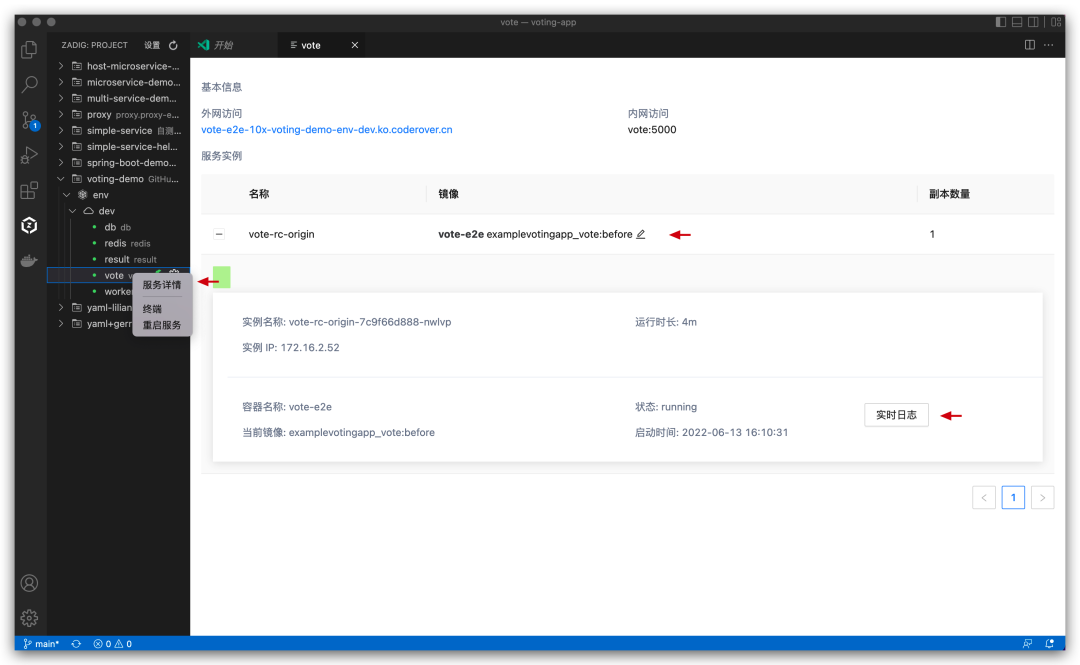
右键点击服务后,点击
重启服务可以对服务进行重启。
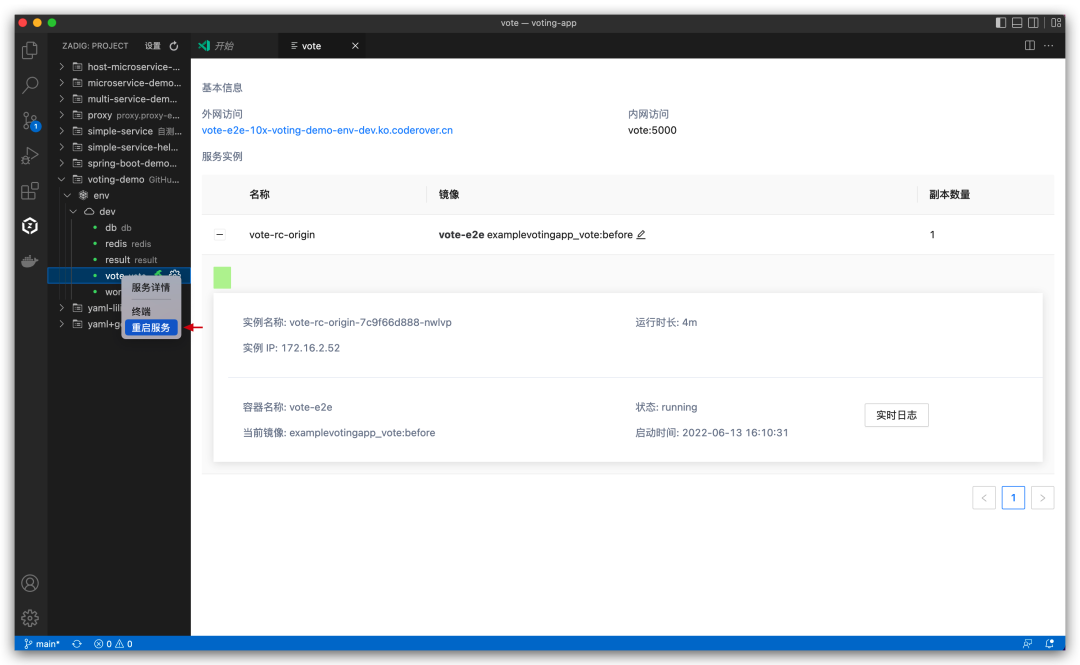
右键点击服务,点击
终端可登录到服务对应的 Pod 中。
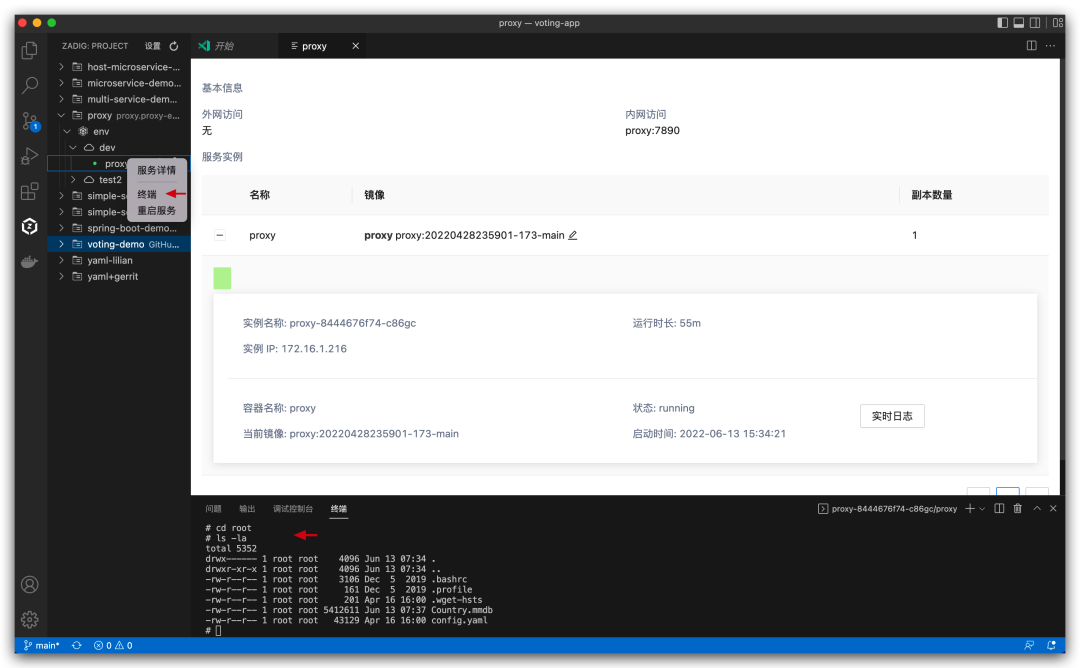
配置远程开发环境
需要修改开发环境的基础镜像,或者修改同步的本地代码目录时,可通过点击开发模式配置按钮快速设置。
配置中各字段说明:
[{"projectName": 项目名称,"envName": 环境名称,"serviceName": 服务名称,"containerName": 开发环境容器名称,"image": 开发环境基础镜像,"codeDir": 同步至开发环境容器中的本地目录}]
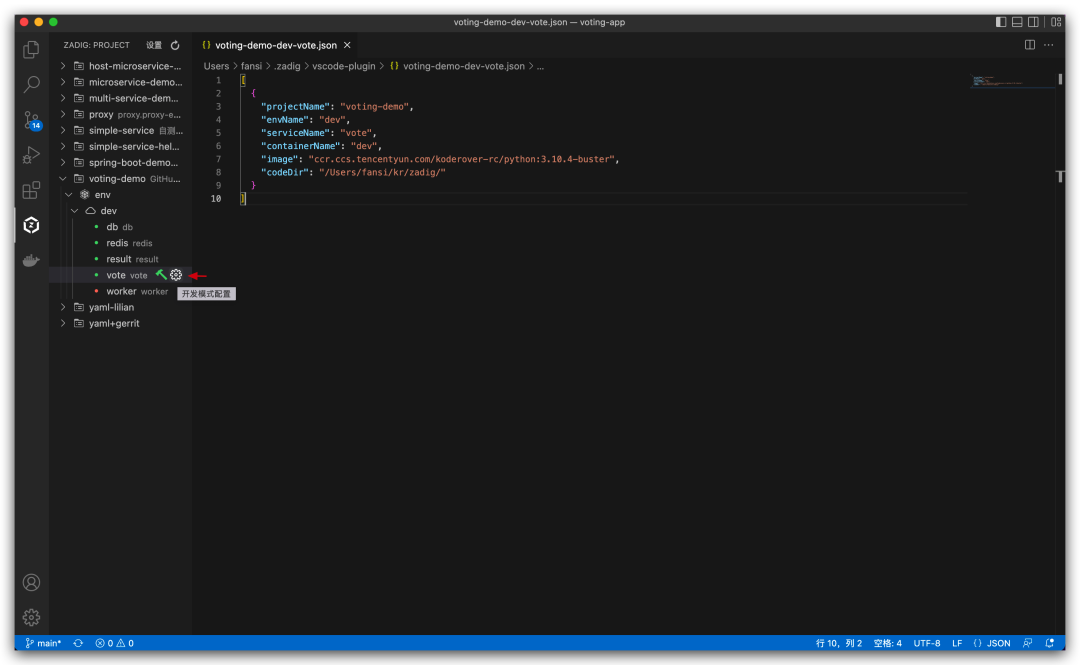
保存自定义的开发模式配置后,点击
启动开发模式,会基于配置文件中的信息快速启动开发模式。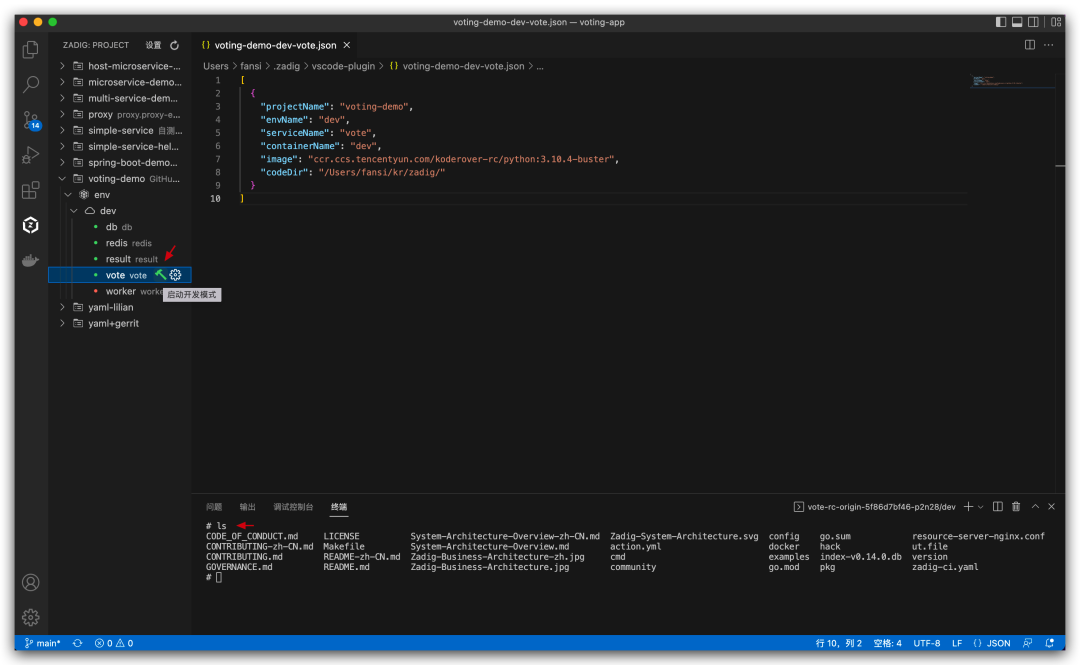
[1] https://docs.koderover.com/zadig/v1.12.0/install/overview/
[2] https://www.koderover.com/tutorials/codelabs/GitHub/index.html?index=..%2F..index#3
[3] http://github.com/koderover/zadig/
更多技术干货 点击阅读原文
+
评论
